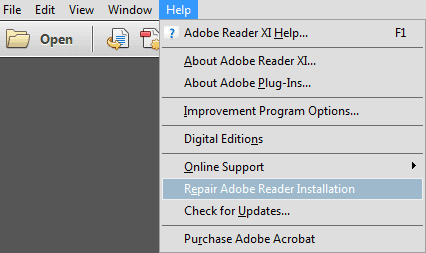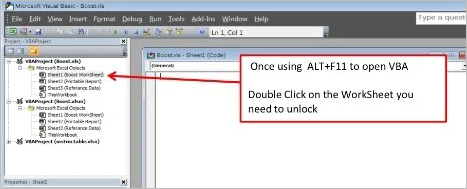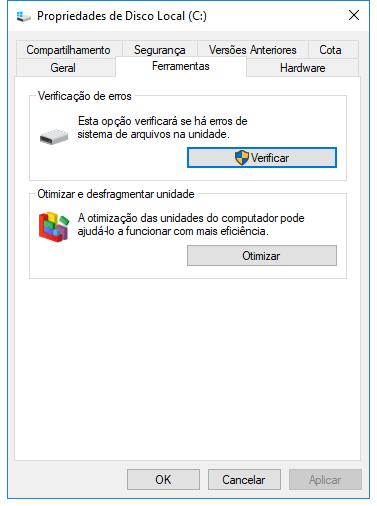Índice da Página
Perder arquivos PPT importantes no Windows 10 devido a exclusão acidental ou formatação de disco por engano? Você pode recuperar arquivos PPT excluídos no Windows 10 com vários métodos, mas recomendaremos apenas as melhores maneiras de ajudar a recuperar arquivos excluídos do PowerPoint no Windows 10.
Sugestão 1. Recuperar arquivos PPT excluídos no Windows 10 com software de recuperação
O primeiro método é a maneira mais eficaz de recuperar arquivos PPT excluídos quando você não tem backups PPT em discos rígidos externos e já verificou a Lixeira do Windows 10. O software profissional de recuperação de PPT examinará todo o dispositivo de armazenamento para encontrar planilhas do PowerPoint excluídas acidentalmente.
É melhor você tentar o EaseUS Data Recovery Wizard para explorar os dispositivos de armazenamento, encontrar dados excluídos e restaurar arquivos PPT removidos. Baixe hoje para experimentar a função de recuperação de PPT.
A ferramenta de recuperação de dados da EaseUS pode realizar a recuperação da Lixeira para restaurar arquivos PowerPoint excluídos no Windows 10. Este software pode restaurar arquivos PPT de vários dispositivos, incluindo unidades internas, discos rígidos externos, unidades flash USB e cartões SD. Seria melhor se você tivesse esta ferramenta de recuperação de PPT para recuperar PowerPoints excluídos e não salvos sem backups.
Agora, leia o seguinte tutorial de recuperação e recupere PPTs excluídos com o software de recuperação de arquivos EaseUS:
Passo 1. Execute o software de recuperação de arquivos do PowerPoint.
Inicie o EaseUS Data Recovery Wizard e escolha a unidade ou o local em que você perdeu o arquivo do PowerPoint. Clique no botão "Procurar Dados Perdidos".

Passo 2. Verifique e localize arquivos perdidos do PowerPoint.
Ele verificará todos os arquivos perdidos no local selecionado. Você pode clicar em "Filtro" e escolher "Documentos" para acessar rapidamente os arquivos do PowerPoint assim que a verificação terminar. Você também pode pesquisar diretamente a extensão do arquivo .ppt ou .pptx na caixa Pesquisar.
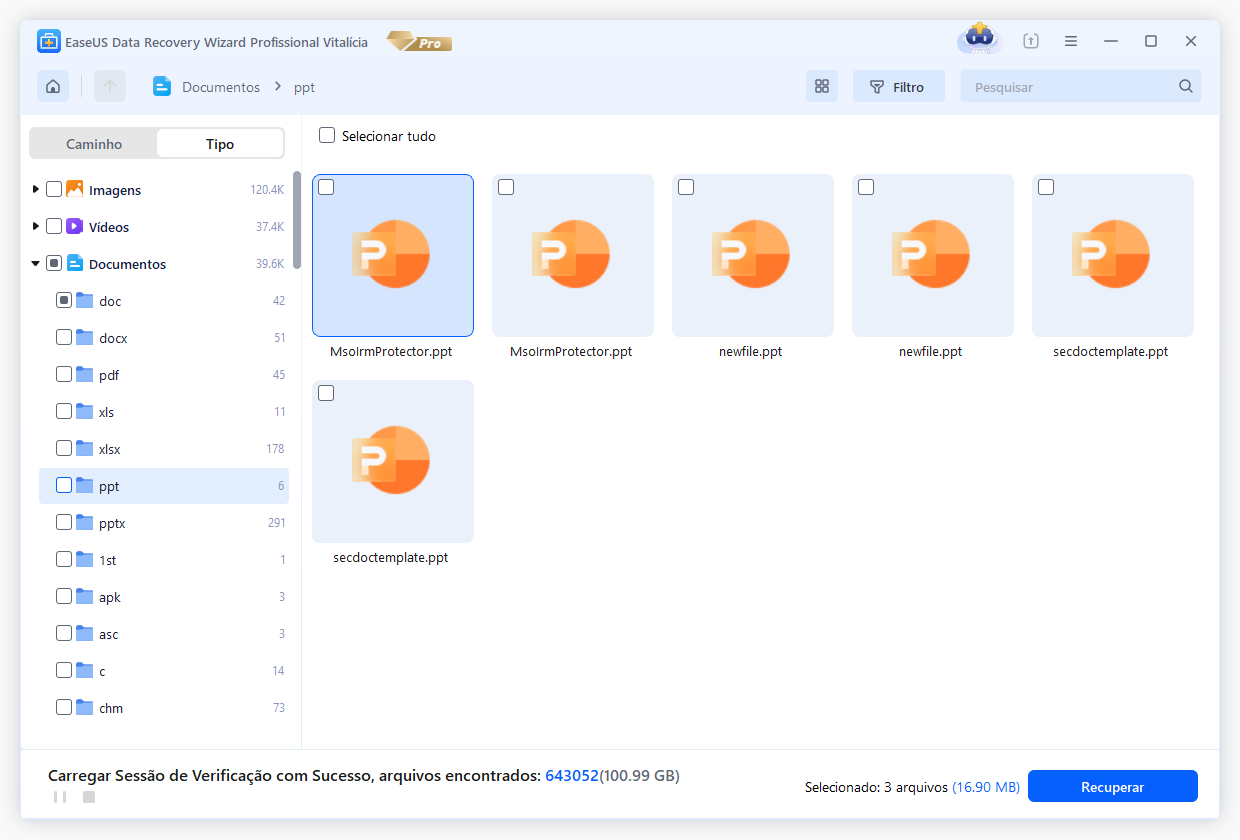
Passo 3. Localize, visualize e recupere.
Você pode visualizar um arquivo antes da recuperação. No final, selecione todos os arquivos desejados do PowerPoint e clique em "Recuperar".
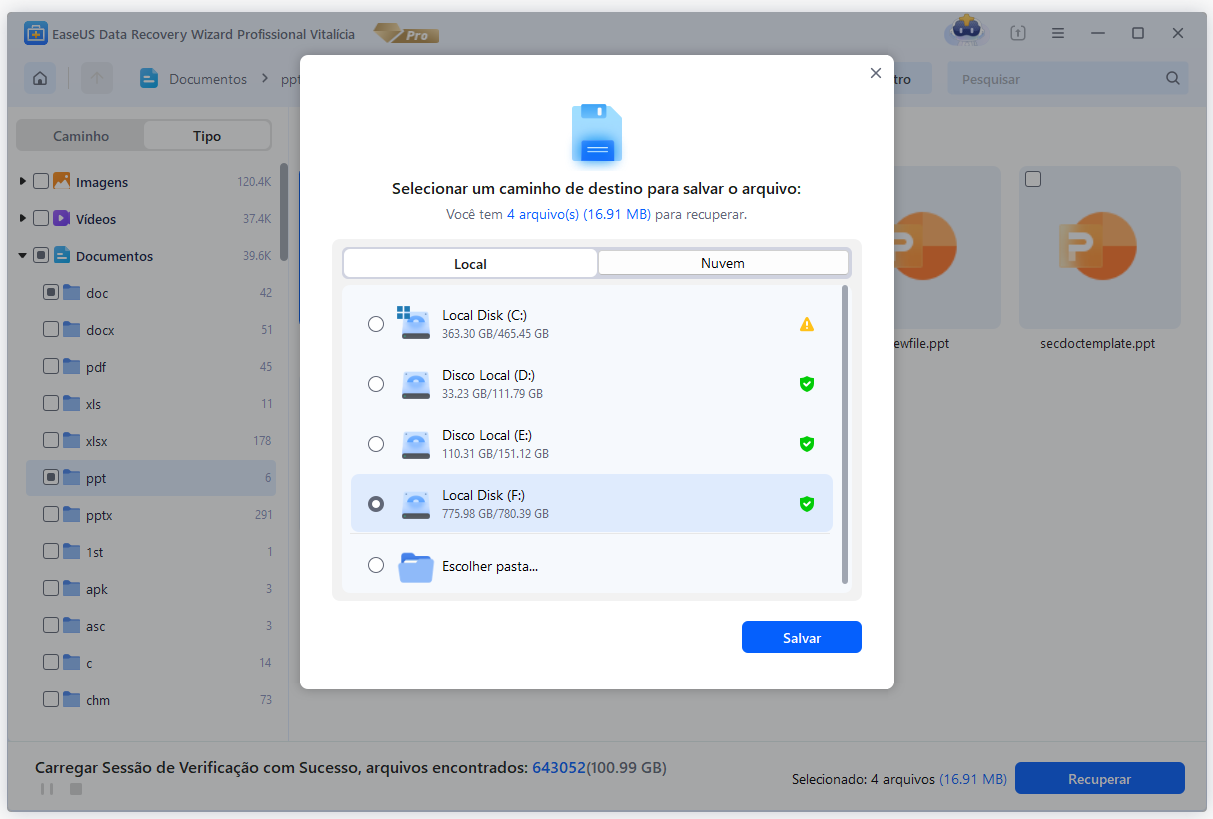
Compartilhe este programa de recuperação de arquivos PPT no Facebook, X e Instagram para ajudar mais leitores a restaurar documentos perdidos do PowerPoint.
Sugestão 2. Restaurar apresentações excluídas no Windows 10 da Lixeira
Quer recuperar arquivos excluídos sem software? A Lixeira do Windows oferece a oportunidade de restaurar arquivos PPT excluídos acidentalmente sem backup ou software.
Passo 1. Abra rapidamente a pasta Lixeira na área de trabalho de um computador Windows 10.
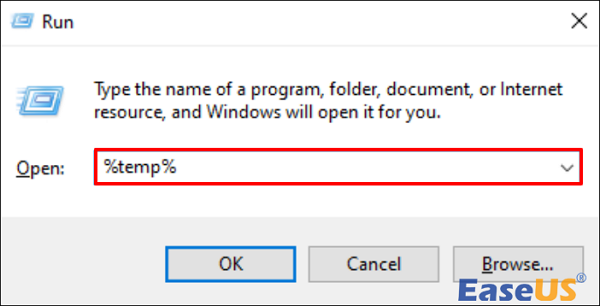
Passo 2. Encontre o PPT excluído na pasta de lixo e clique com o botão direito para restaurá-lo ao local original. Se você excluir o PPT da área de trabalho, o arquivo também será restaurado na área de trabalho.
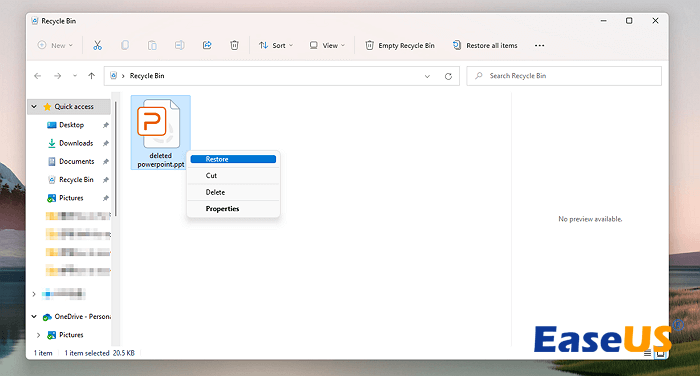
A propósito, se você não conseguir recuperar arquivos PPT excluídos da pasta Lixeira ou clicar acidentalmente em "Excluir" para excluir permanentemente o arquivo, aplique o excelente software de recuperação de dados PPT como o EaseUS Data Recovery Wizard.
Sugestão 3. Encontrar arquivos excluídos do PowerPoint do Windows 10 da pasta temporária
O Microsoft Office tem uma opção de AutoRecuperação que pode ajudar os usuários do MS Office a recuperar PowerPoint não salvos. O Windows também possui uma pasta temporária que pode manter a cópia temporária do arquivo PPT excluído.
Verifique este guia para acessar a pasta temporária e recuperar arquivos PPT:
Passo 1. Pressione as teclas Windows + R juntas para ativar o programa Executar rapidamente. Em seguida, digite %temp% e pressione a tecla Enter para abrir a pasta temporária.
Passo 2. Todos os arquivos temporários estarão aqui, e você pode digitar ppt ou o nome do arquivo na caixa de pesquisa para encontrar rapidamente o arquivo PowerPoint.
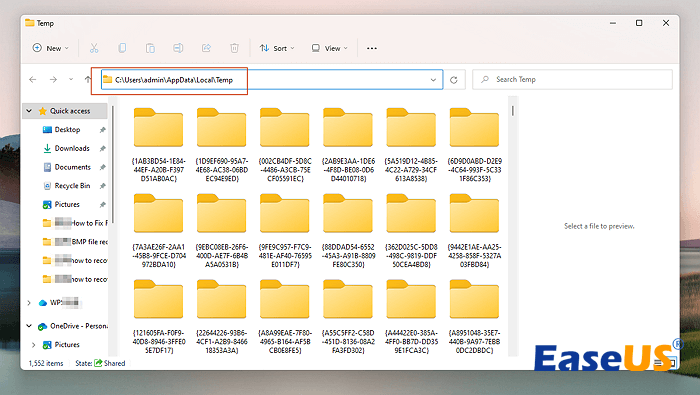
Resumo
Ficaremos felizes se os arquivos PPT excluídos forem recuperados do computador Windows 10 com os métodos recomendados.
Não se esqueça de baixar o software de recuperação mencionado no primeiro método. O EaseUS Data Recovery Wizard pode corrigir a maioria das situações de perda de PPT de vários dispositivos de armazenamento.
Perguntas frequentes sobre recuperação de PPT excluído do Windows 10
É possível recuperar arquivos PPT excluídos no Windows 10 e aqui estão algumas perguntas e respostas adicionais sobre este tópico. Continue lendo para saber mais:
1. Como recupero arquivos PPT excluídos permanentemente no Windows 10?
Aplicar backup recente é a melhor maneira de recuperar arquivos PPT excluídos permanentemente no Windows 10 ou em outros sistemas operacionais. Se você não tiver backups, encontre um programa de recuperação de PPT confiável.
2. Onde os arquivos temporários do PowerPoint são armazenados no Windows 10?
Os arquivos temporários do PowerPoint no Windows 10 normalmente são armazenados no seguinte local: C:\Users\admin\AppData\Roaming\Microsoft\PowerPoint
3. Qual é o melhor software de recuperação de arquivos PPT?
O EaseUS Data Recovery Wizard é um software abrangente de recuperação de dados que oferece suporte à recuperação de arquivos PowerPoint. Ele oferece um processo de recuperação simples para arquivos excluídos e perdidos, mesmo para usuários que não têm conhecimento de informática.
Esta página foi útil?
-
"Obrigada por ler meus artigos. Espero que meus artigos possam ajudá-lo a resolver seus problemas de forma fácil e eficaz."…

20+
Anos de experiência

160+
Países e regiões

72 Milhões+
Downloads

4.7 +
Classificação do Trustpilot
Tópicos em Destaque
Pesquisa

 05/11/2025
05/11/2025